Bạn đang xem bài viết Cách tạo bookmark trong Word 2016 tại Pgdphurieng.edu.vn bạn có thể truy cập nhanh thông tin cần thiết tại phần mục lục bài viết phía dưới.
Bookmark là công cụ để người dùng có thể tìm lại những thông tin quan trọng, cần thiết, tương tự với công cụ Bookmark trên Chrome hay Firefox. Với công cụ soạn thảo Word, Bookmark cũng sẽ tìm lại các thông tin mà người dùng đã đánh dấu nhanh chóng và dễ dàng nhất.
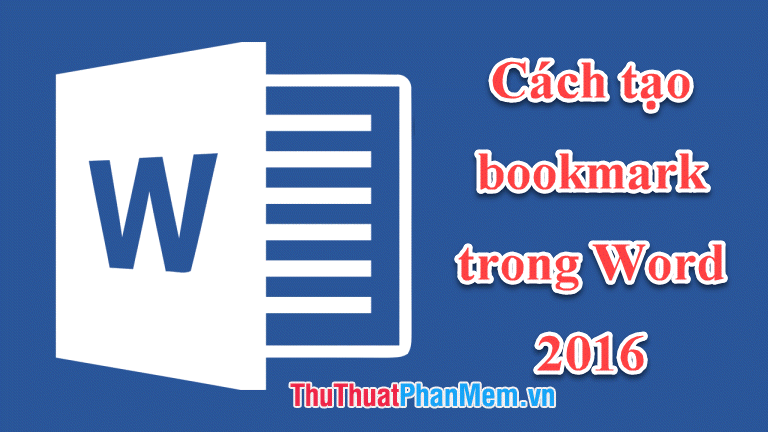
Bước 1: Bôi đen đoạn văn bản muốn tạo Bookmark.
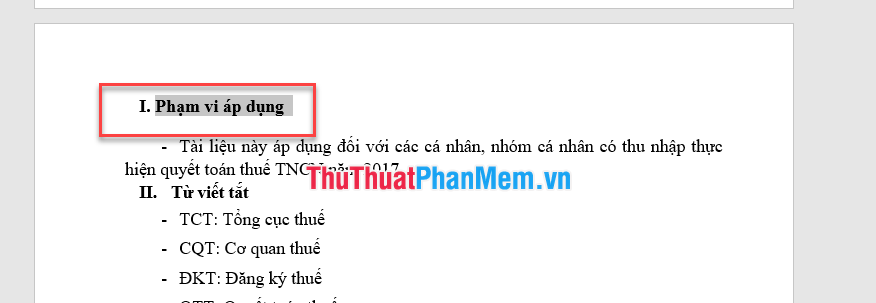
Bước 2: trên thẻ Insert (1) chọn biểu tượng Bookmark (2).
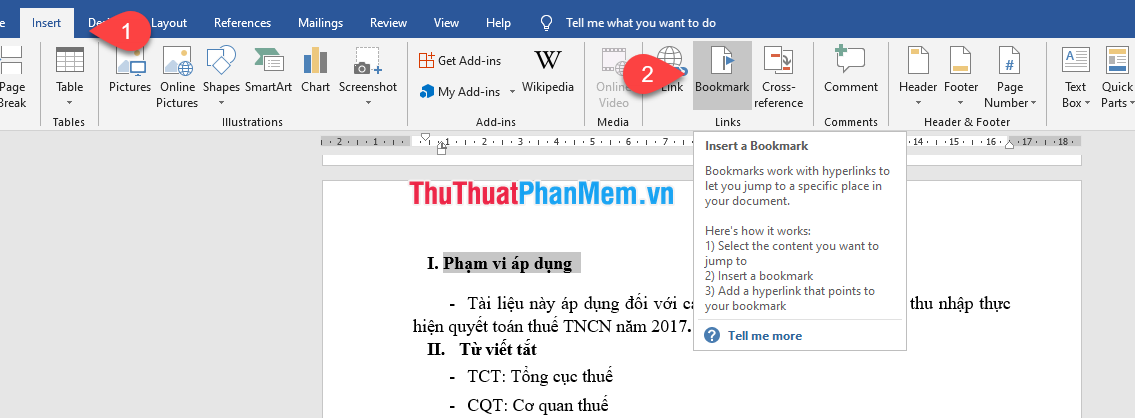
Bước 3: Xuất hiện hộp thoại Bookmark. Nhập tên bookmark vào phần Bookmark name. Bạn hãy nhập tên bao quát toàn bộ nội dung văn bản đó để dễ dàng tìm kiếm, trong trường hợp tạo nhiều bookmark trên Word. Ví dụ bạn đặt đúng tên của mục đó.
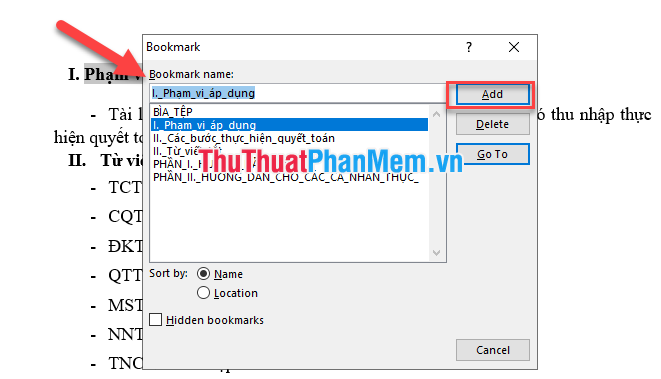
Tên trong Bookmark name sẽ không có dấu cách mà phải viết liền hoặc có thể dùng các ký tự gạch ngang để phân cách. Cuối cùng nhấn Add để thêm tên đã đặt vào trong danh sách Bookmark. Bạn làm tương tự với các mục khác cần tạp Bookmark.
Bước 4: Để tìm lại Bookmark đã tạo trên Word 2016, chúng ta cũng nhấn vào thẻ Insert (1) rồi chọn mục Bookmark (2). Sau đó cửa sổ Bookmark hiện ra (3), bạn chọn mục muốn tìm nội dung rồi nhấn Go To (4) để di chuyển ngay tới đoạn văn bản đó.
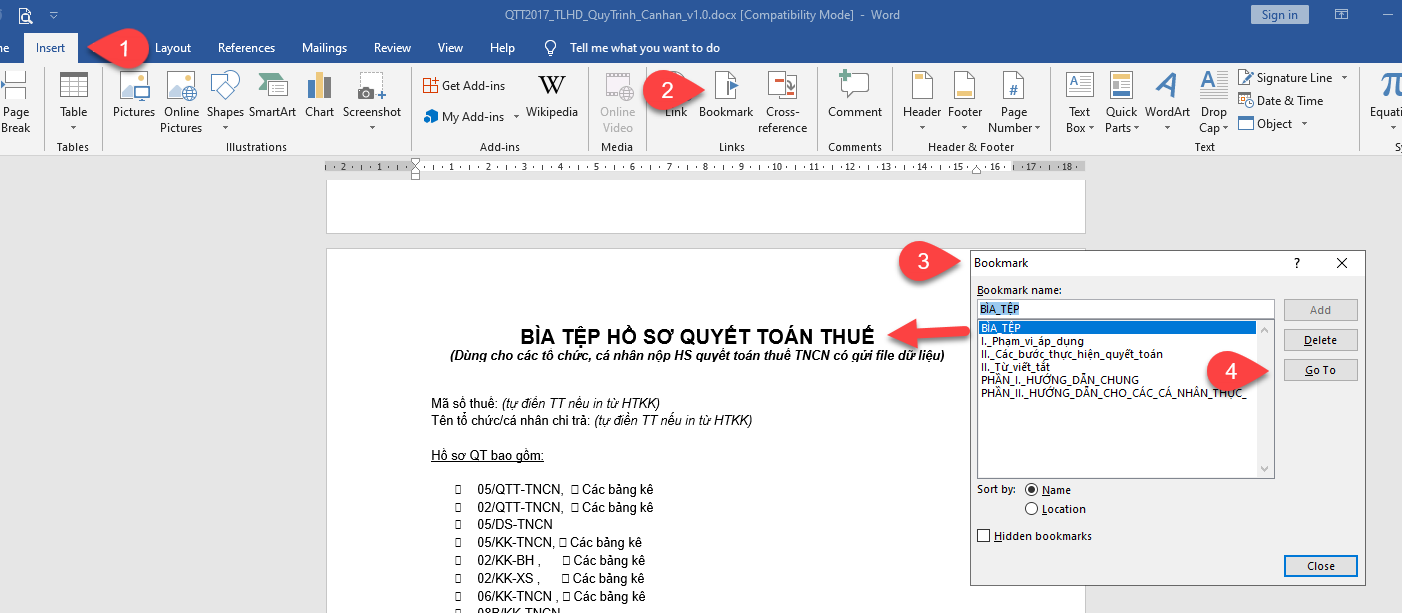
Trỏ chuột sẽ di chuyển đến mục mà bạn đã chọn.
Bước 5: Xóa cài đặt Bookmart bằng cách chọn thẻ Insert (1) rồi chọn mục Bookmark (2). Sau đó cửa sổ Bookmark hiện ra (3), bạn chọn mục cần xóa rồi ấn nút Delete (4). Thực hiện lần lượt với các mục bạn cần xóa.
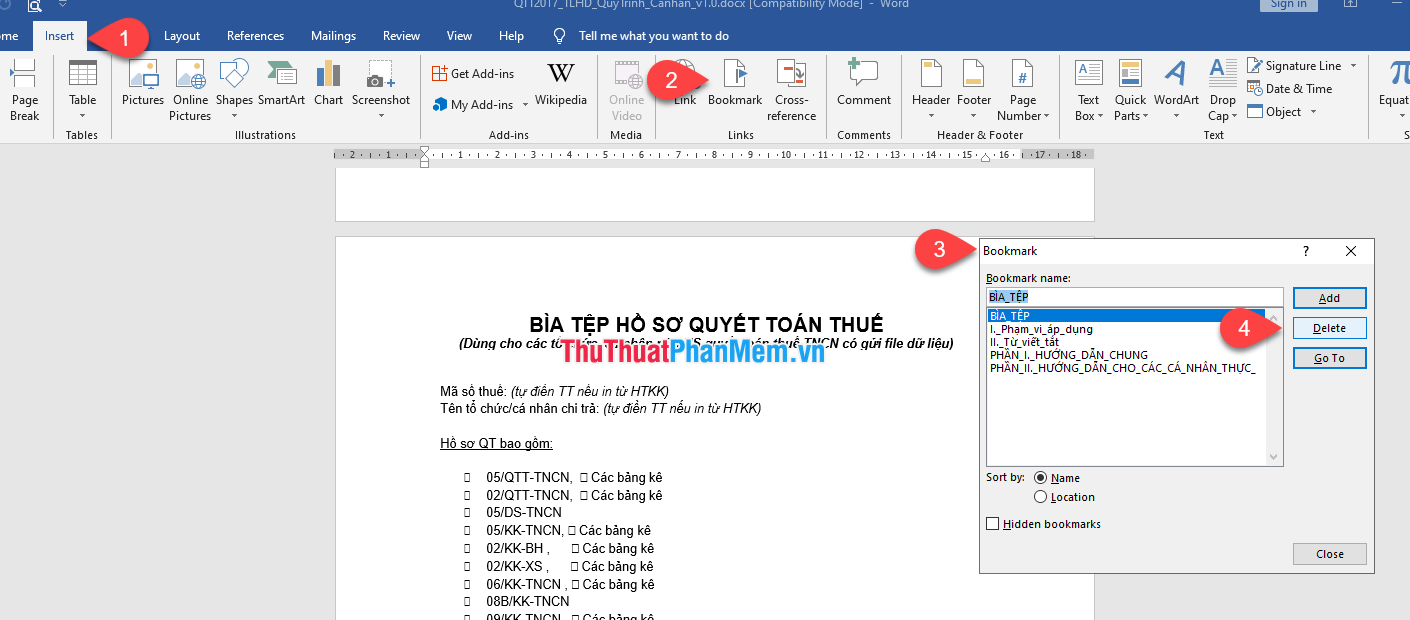
Trên đây Pgdphurieng.edu.vn đã hướng dẫn cách tạo Bookmark trong Word 2016. Với các phiên bản khác bạn cũng thực hiện tương tự. Chúc các bạn thành công
Cảm ơn bạn đã xem bài viết Cách tạo bookmark trong Word 2016 tại Pgdphurieng.edu.vn bạn có thể bình luận, xem thêm các bài viết liên quan ở phía dưới và mong rằng sẽ giúp ích cho bạn những thông tin thú vị.
Nguồn: https://thuthuatphanmem.vn/cach-tao-bookmark-trong-word-2016/
Từ Khoá Tìm Kiếm Liên Quan:
